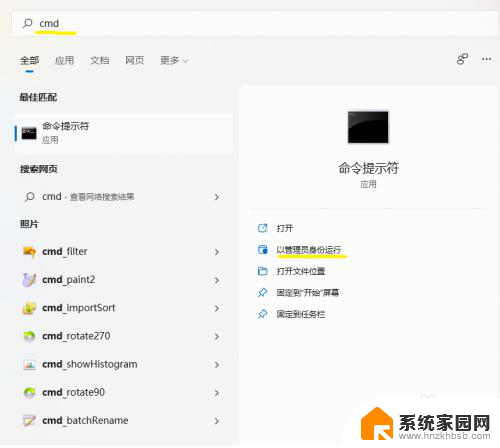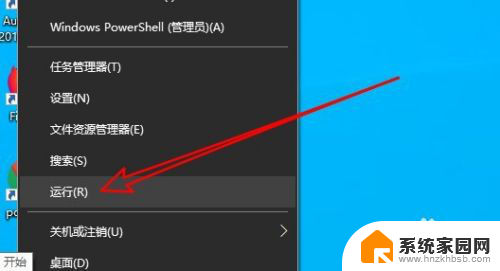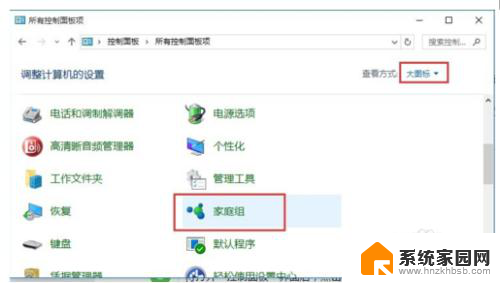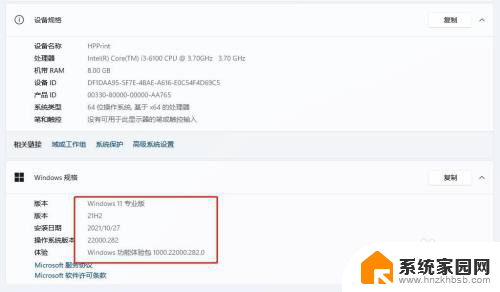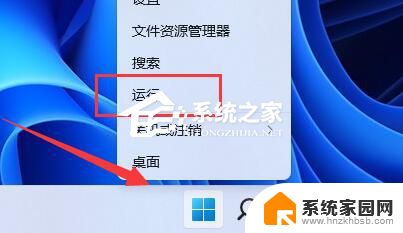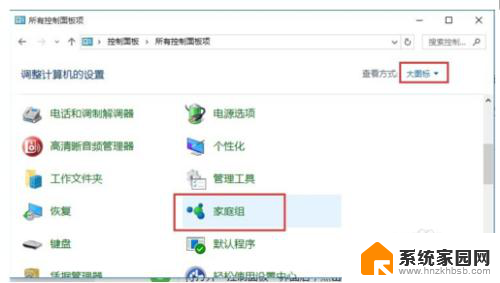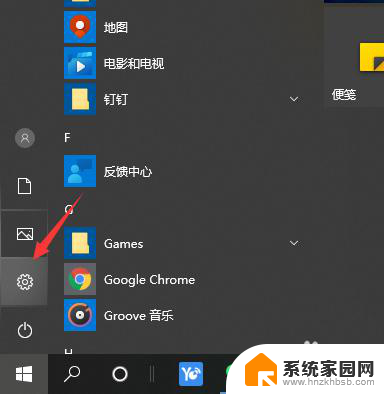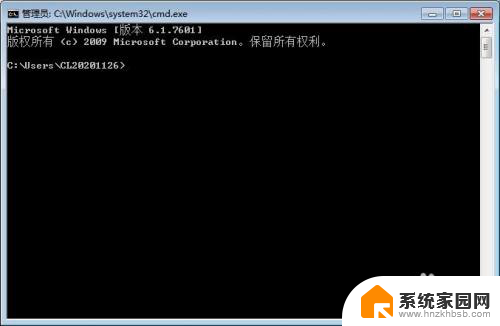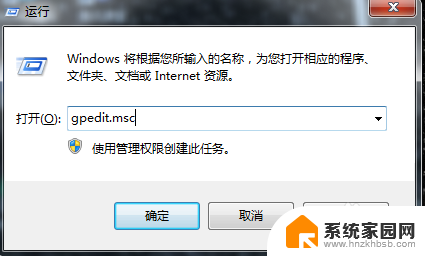主机是win11共享win7共享打印机 win11连接win7共享打印机步骤
更新时间:2024-05-25 17:39:31作者:hnzkhbsb
在现代办公环境中,不同版本的Windows操作系统之间共享资源是一件常见的事情,比如主机是安装了Windows 11操作系统的电脑,想要共享连接在安装了Windows 7系统的电脑上的打印机。为了实现这一目标,需要按照一定的步骤进行设置和配置。下面将介绍如何在Windows 11操作系统的主机上连接到Windows 7系统的共享打印机,让打印工作更加方便和高效。
方法如下:
1、鼠标点击下方“开始菜单”,打开“设置”。
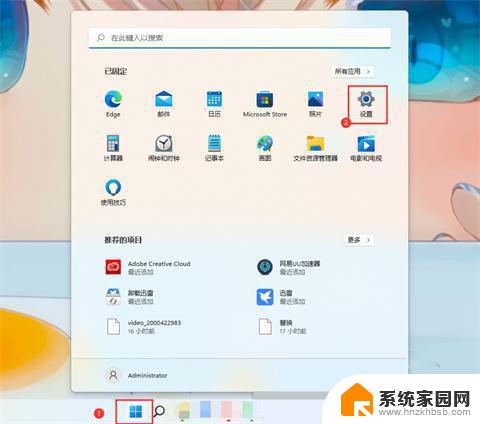
2、点击左侧“蓝牙和其他设备”。
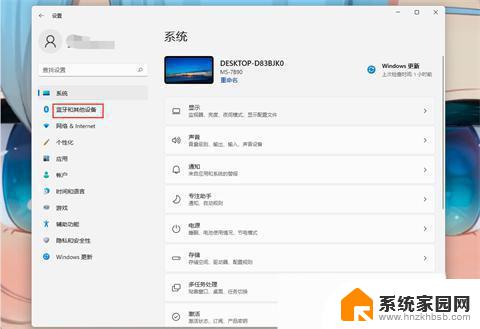
3、点击“打印机和扫描仪”。
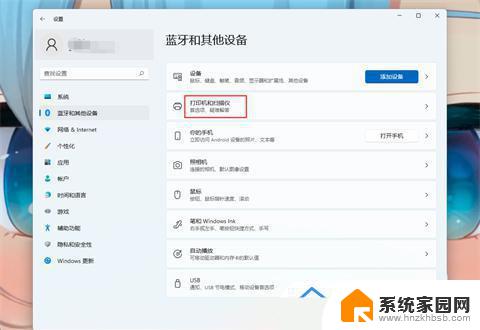
4、找到“添加打印机和扫描仪”,点击“添加设备”。
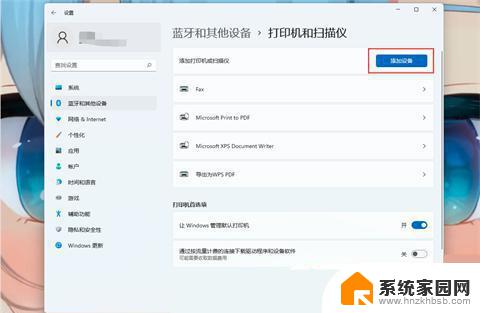
5、如果需要的打印机不在列表上,则点击“我需要的打印机不在列表上”选择“手动添加”。
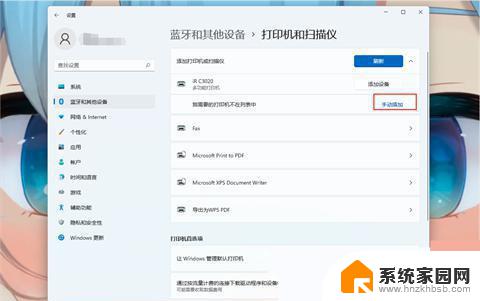
6、选择“按名称选择共享打印机”,输入打印机名称或者选择“浏览”手动选择共享的打印机。
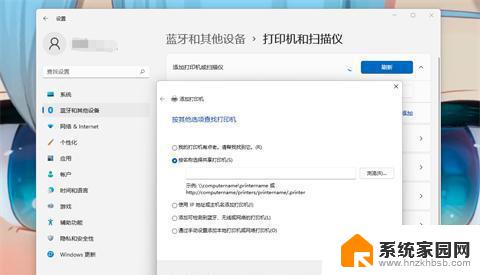
7、找到需要的打印机,选择当前打印机,点击“选择”。
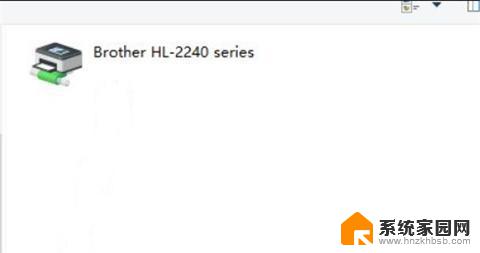
8、等待打印机安装完成即可。
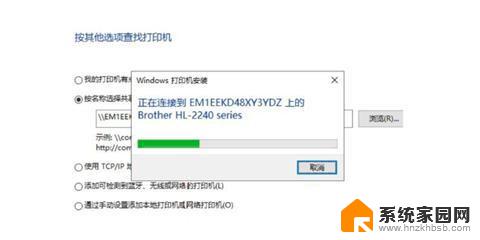
以上就是如何在Win11上共享Win7上的打印机的全部内容,如果您需要,请按照以上步骤进行操作,希望对大家有所帮助。